Kaip pridėti AppleCare planą prie iPhone, iPad ir Mac įsigijus
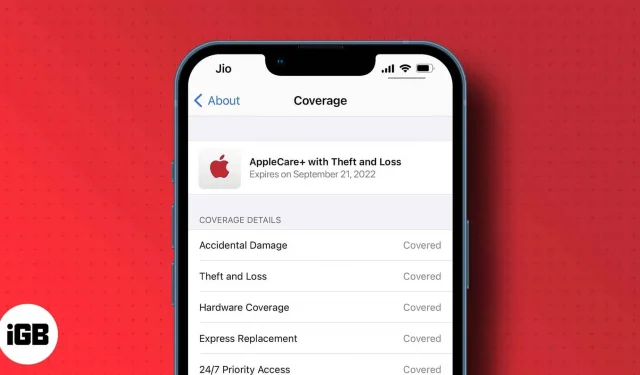
Kai iš pradžių įsigijote Apple įrenginį iš Apple Store, Apple profesionalas greičiausiai paklausė, ar norėtumėte įsigyti AppleCare+ planą ar AppleCare apsaugos planą, kad apsaugotumėte savo gaminį.
Jei iš pradžių atsisakėte, bet supratote, kad jums reikia aprėpties, arba galbūt nepirkote savo Apple įrenginio tiesiogiai iš Apple, nesijaudinkite. Jei atitinkate reikalavimus, vis tiek galite įsigyti „AppleCare+“ savo „iPhone“, „iPad“ ar „Mac“ po pradinio pirkimo.
- Ar galiu gauti AppleCare draudimą?
- Kaip pridėti AppleCare prie savo iPhone, iPad ir Mac
- Kokias paslaugas ir palaikymą apima „AppleCare+“?
Ar galiu gauti AppleCare draudimą?
Daugumoje „Apple“ įrenginių yra standartinė „AppleCare“ apsauga, kuri apima 90 dienų nemokamą techninį palaikymą ir vienerių metų techninės įrangos remonto aprėptį. Tai neapima apsaugos nuo praradimo, vagystės ir netyčinio apgadinimo tvarkant (ADH).
„AppleCare+“ arba „AppleCare Protection Plan“ yra išplėstinės garantijos planas, kurį galite įsigyti savo įrenginiui, jei norite pratęsti pradinę garantiją, gautą kartu su „Apple“ produktu. Tai suteikia papildomą apsaugą, kuriai netaikoma ribota garantija.
Tačiau prieš tęsdami svarbu įsitikinti, kad vis dar turite teisę įsigyti „AppleCare+“ draudimą savo įrenginiui. Tai labai priklauso nuo jūsų šalies ir įsigyto įrenginio.
Daugelyje šalių AppleCare+ galite įsigyti per 60 dienų nuo įsigijimo. Tačiau jei gyvenate Japonijoje, galite įsigyti tik per 30 dienų nuo įsigijimo. Kita vertus, išplėstinę aprėptį iš savo įrenginio galite įsigyti tik septynioms pirkimo dienoms, jei esate iš žemyninės Kinijos, ir 60 dienų, jei perkate jį iš „Apple Store“.
Pastaba. Jei įrenginį įsigijote iš trečiosios šalies pardavėjo, pvz., operatoriaus, „Amazon“, „BestBuy“, „Walmart“ ar kito mažmenininko, gali tekti palaukti kelias dienas, kol „Apple“ duomenų bazė bus atnaujinta. Tokiu atveju galite pamatyti pranešimą, kad pirkimo data nepatvirtinta. Turėsite nusiųsti galiojantį pirkimo įrodymą „Apple“, kad jie galėtų atnaujinti savo įrašus.
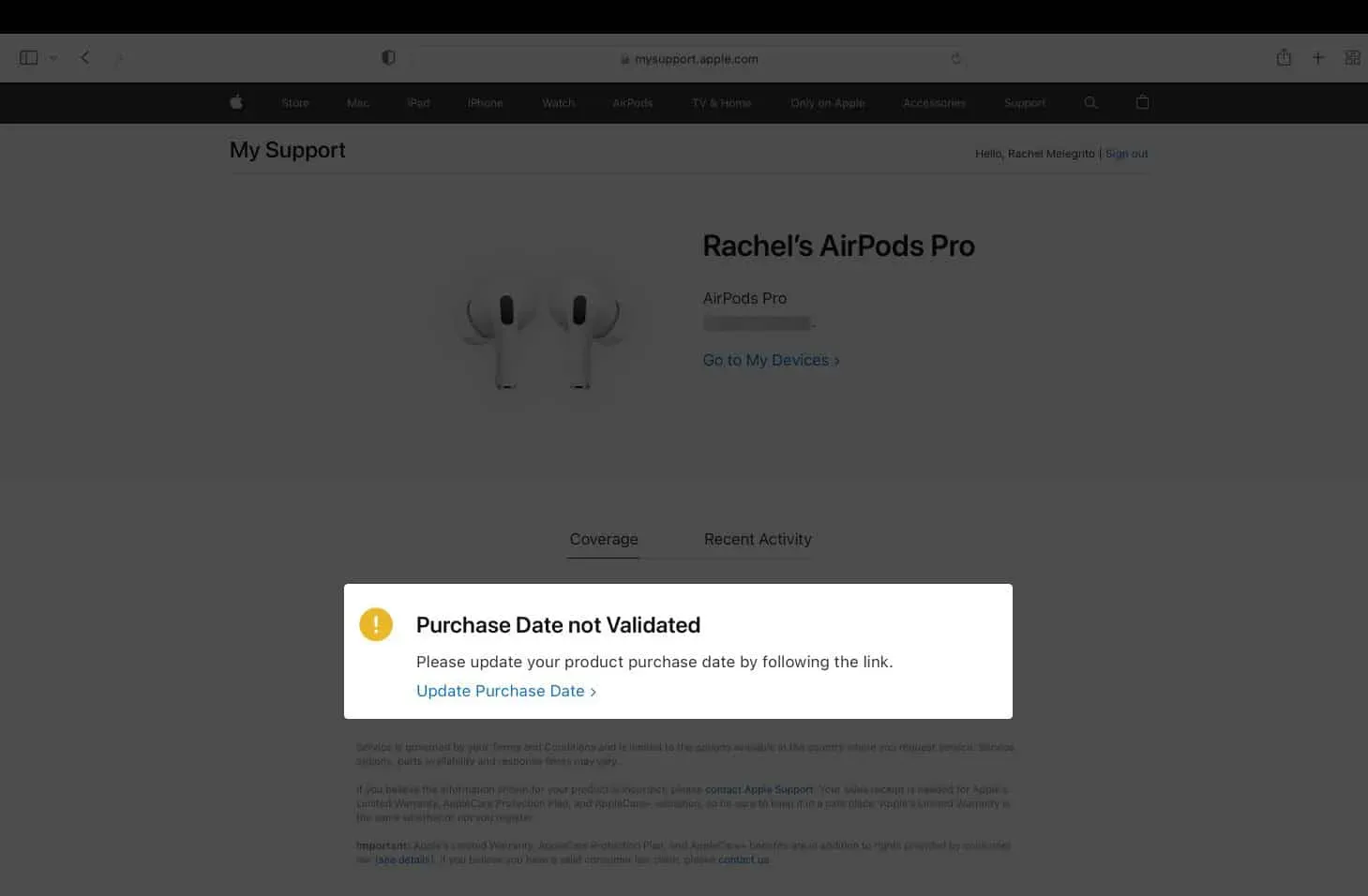
Kaip patikrinti „Apple“ įrenginio garantijos būseną
Jei nesate tikri dėl savo įrenginio garantijos, tiesiog patikrinkite savo įrenginio garantijos būseną. Bus rodoma informacija apie jūsų įrenginio garantijos būseną, kada jis baigsis arba jau pasibaigęs.
Aptarėme įvairius būdus, kaip patikrinti „iPhone“ garantijos būseną, todėl tiesiog paaiškinsiu, kaip tai padaryti „Mac“.
„Mac“ kompiuteryje:
- Eikite į Apple meniu.
- Spustelėkite Apie šį „Mac“ → Palaikymas.
- Pamatysite, ar jums galioja ribota Apple garantija ir kada jos galiojimas baigiasi arba jau pasibaigė.
Štai dar vienas būdas patikrinti garantijos būseną, neatsižvelgiant į jūsų Apple įrenginį. Tačiau atliekant šį procesą reikia pateikti savo serijos numerį. [Jei neturite serijos numerio, eikite į kitas instrukcijas.]
- Atidarykite naršyklę ir eikite į checkcoverage.apple.com .
- Įveskite serijos numerį.
- Peržiūrėkite savo paslaugas ir palaikymą. Taip pat galėsite sužinoti, ar atitinkate AppleCare produkto reikalavimus.
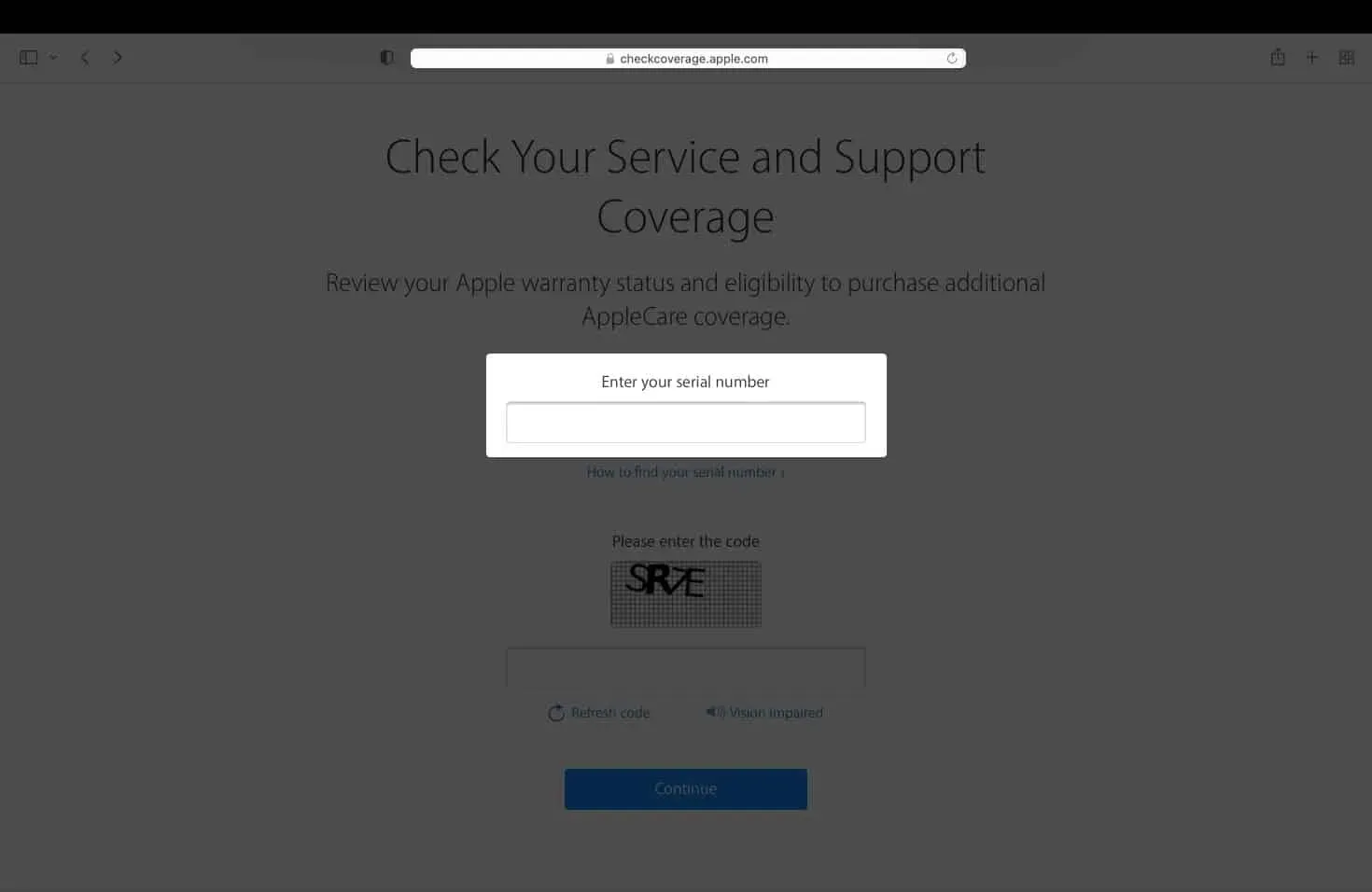
Jei neturite su savimi savo serijos numerio, prisijunkite naudodami savo Apple ID:
- Atidarykite naršyklę ir spustelėkite mysupport.apple.com .
- Prisijunkite naudodami „Apple ID“ arba prisijunkite naudodami „Touch ID“ arba „Face ID“.
- Pasirinkite savo įrenginį.
- Čia pamatysite, kokia aprėptis jums tinka, įskaitant techninę pagalbą ir techninės įrangos palaikymą.
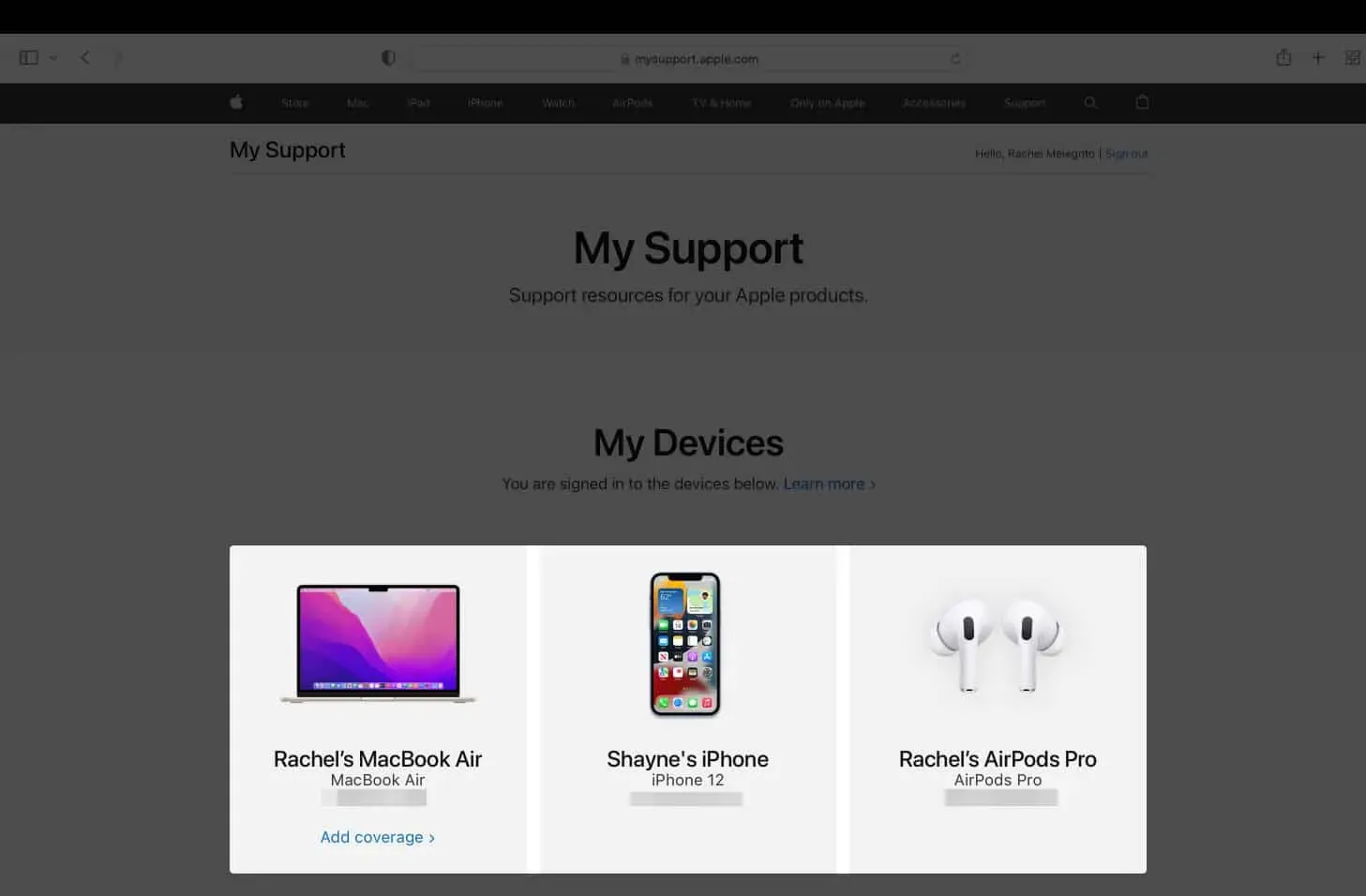
Kaip pridėti AppleCare prie savo iPhone, iPad ir Mac
Jei turite teisę į AppleCare draudimą, galite jį įsigyti keliais būdais:
„iPhone“ ir „iPad“.
- Atidarykite Nustatymai → Bendrieji.
- Pasirinkite Apie.
- Bakstelėkite AppleCare+ aprėptis.
- Vykdykite ekrane pateikiamas instrukcijas, kad pridėtumėte aprėptį ir pasirinkite vieną iš galimų planų.
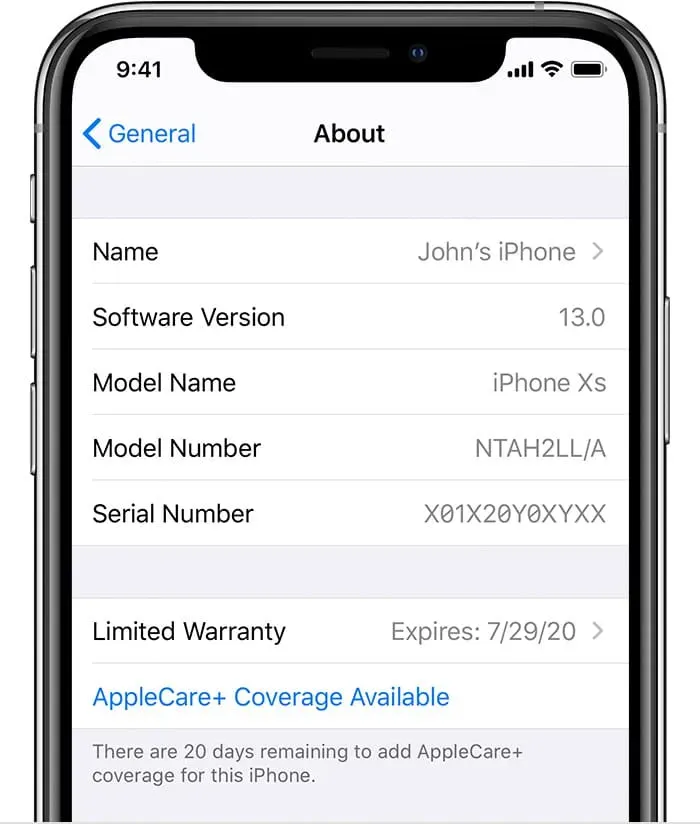
„Mac“ sistemoje
Jei jau įsigijote įrenginį ir vėliau norėtumėte pridėti „AppleCare“ draudimą, tai galite padaryti atlikdami šiuos veiksmus „Mac“ kompiuteryje:
- Eikite į „Apple“ meniu → Apie šį „Mac“.
- Eikite į skirtuką „Palaikymas“ → spustelėkite „Išsami informacija“. Būsite nukreipti į mysupport.apple.com . Taip pat galite tiesiogiai naudoti naršyklę.
- Pasirinkite savo „Mac“ iš kitų įrenginių.
- Įveskite savo serijos numerį arba prisijunkite naudodami Apple ID arba Touch ID.
- Jūsų gali būti dar kartą paklaustas apie produktą, kurį norite padengti. Pasirinkite „Mac“ piktogramą.
- Vykdykite nuotolinę diagnostiką savo iPhone.
- Pasirinkite iš AppleCare+ kainų ir parinkčių.
Iš naršyklės
- Eikite į AppleCare+ svetainę → pasirinkite iPhone, iPad arba Mac.
- Prisijunkite naudodami savo Apple ID arba įveskite savo serijos numerį.
- Gali tekti iš naujo pasirinkti produktą, kurį norite apdrausti.
- Vykdykite nuotolinę diagnostiką savo iPhone.
- Pasirinkite iš AppleCare+ kainų ir parinkčių.
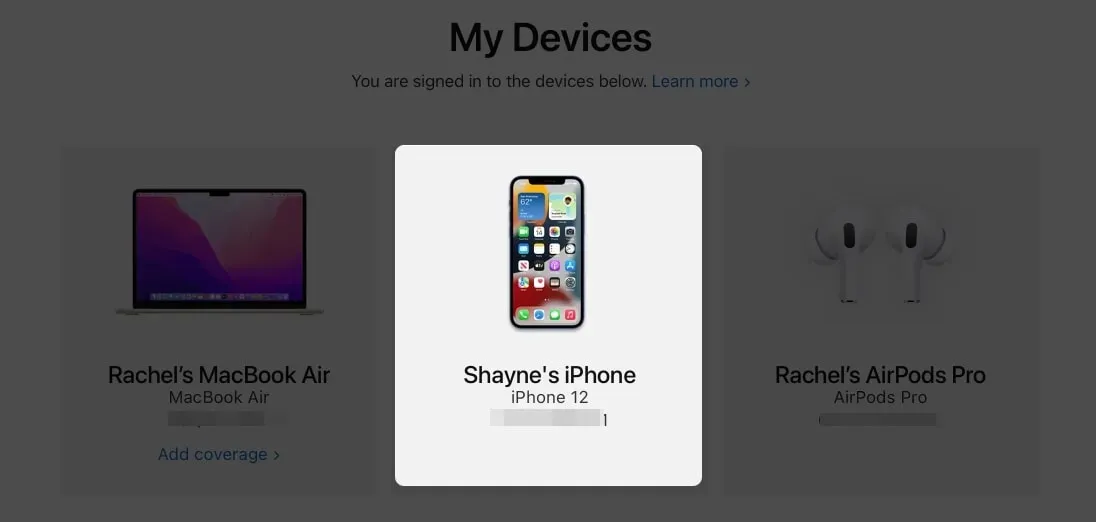
Mažmeninėje parduotuvėje
Susitarkite dėl susitikimo bet kurioje šalia jūsų esančioje Apple parduotuvėje adresu getsupport.apple.com arba integruota Apple palaikymo programa. Į suplanuotą susitikimą atsineškite savo iPhone arba iPad ir pirkimo įrodymą. Prieš leisdamas įsigyti AppleCare+, Apple technikas apžiūrės jūsų įrenginį.
Telefonu
Jums tereikia paskambinti 800.275.2273 (800.APL.CARE) ir įsigyti. Būkite pasirengę atlikti nuotolinę diagnostiką ir turėkite su savimi pirkimo įrodymą, jei telefono atstovas jo paprašys.
Kokias paslaugas ir palaikymą apima „AppleCare+“?
Apple Care+ planas siūlo programinės įrangos palaikymą, techninį palaikymą ir techninės įrangos problemų aptarnavimą. Ji taip pat padengia iki dviejų atsitiktinės žalos atvejų, pavyzdžiui, įtrūkus ekranui, per metus.
Norėdami sužinoti daugiau apie AppleCare+ planus skirtingiems tinkamiems Apple įrenginiams, skaitykite mūsų AppleCare+ aprėpties ir kainų straipsnį.
Taip pat galite patikrinti kitus savo iPhone draudimo teikėjus, išskyrus AppleCare+, kad apdraustumėte telefoną. Tai gali būti ideali žmonėms, kurie gyvena toli nuo Apple Store arba dėl kitų priežasčių negali gauti AppleCare+.
Užbaigimas…
Jei esate vienas iš tų, kurie „AppleCare+“ laiko nereikalingomis išlaidomis ir atmetė pradinį pasiūlymą jį įsigyti, galbūt vis tiek galėsite jį įsigyti savo įrenginiui. Tas pats pasakytina, jei įrenginį įsigijote iš trečiosios šalies pardavėjo.
Tiesiog patikrinkite savo aprėpties ir tinkamumo būseną ir išbandykite anksčiau išvardytas parinktis, kurios jums labiausiai tinka.
Atminkite, kad ne visos šalys siūlo „AppleCare+“. Jei išbandėte visus anksčiau nurodytus būdus ir esate tikri, kad vis dar turite teisę gauti „AppleCare+“, paskambinkite „Apple“ palaikymo komandai, kad sužinotumėte, kaip išspręsti problemą.



Parašykite komentarą